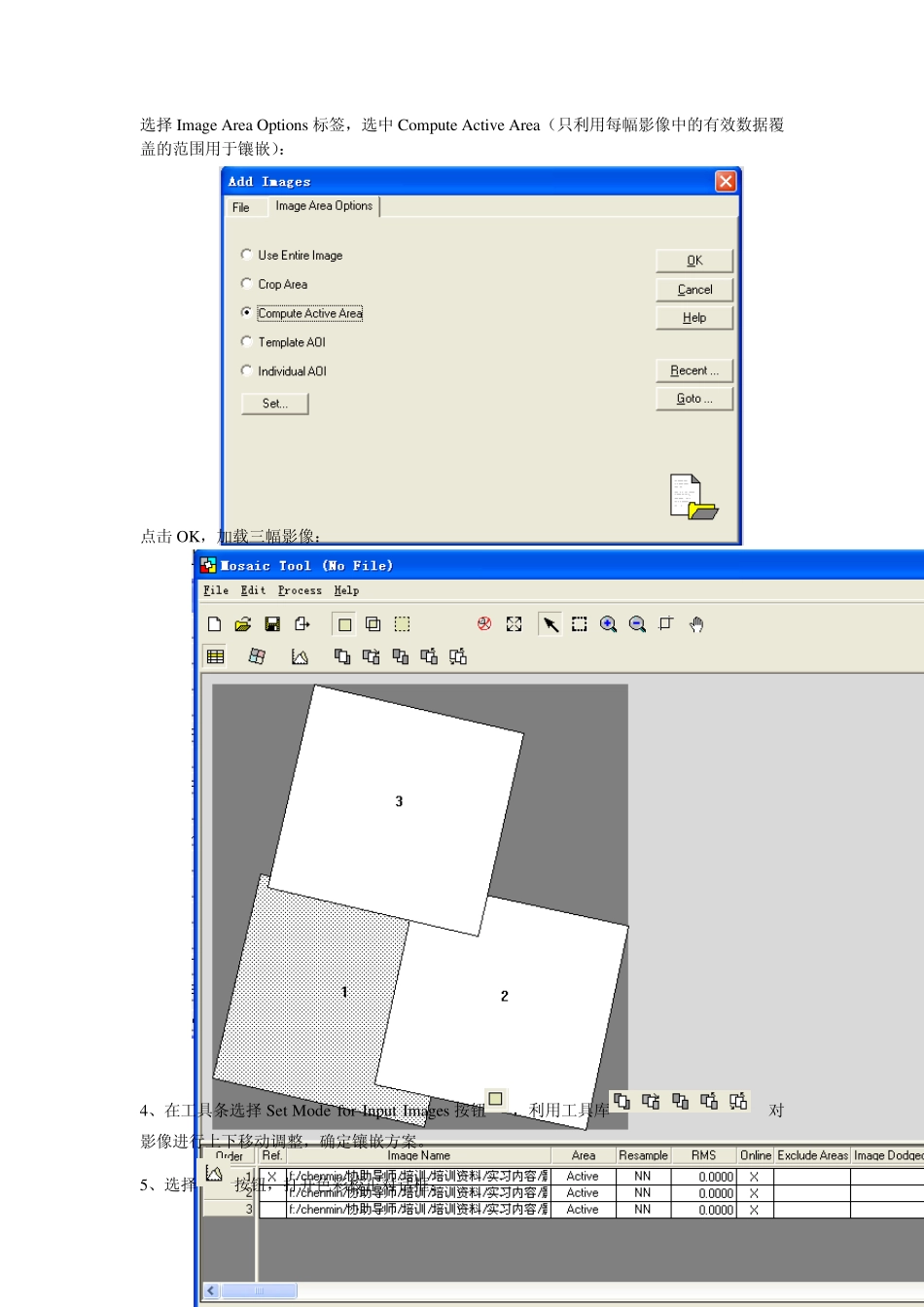影像镶嵌 一、多波段影像镶嵌 1、数据准备:三张具有重叠区域的影像: w asia1_mss.img ,w asia2_mss.img 和w asia3_tm.img。 2、依次选择主面板 DataPrep 模块 -> Mosaic Image -> Mosaic Tool,打开镶嵌界面: 3 、点击按钮,加载待镶嵌影像。 选择Image Area Options 标签,选中Compu te Activ e Area(只利用每幅影像中的有效数据覆盖的范围用于镶嵌): 点击OK,加载三幅影像: 4、在工具条选择Set Mode for Inpu t Images 按钮,利用工具库对影像进行上下移动调整,确定镶嵌方案。 5、选择按钮,打开色彩校正对话框: 这里需要根据影像自身的特性选择是否需要做校正。这里选中Use Histogram Matching,然后点击右边的按钮,打开直方图匹配的对话框: 第一项的匹配方法选择Ov erlap Areas,点击OK。 6、选中Set Mode for Intersection 按钮,选择叠加函数按钮,打开对话框,并作如下设置: 7、选中 Set Mode for Ou tpu t Images 按钮,进入输出模式设置状态,选择,设置输出,单击 OK,即可得到镶嵌的结果: 二、剪切线镶嵌 1、依次选择主面板 DataPrep 模块 -> Mosaic Image -> Mosaic Tool,打开镶嵌界面: 2、点击按钮,加载待镶嵌影像: 选择 Image Area Options 标签,选中 Compu te Activ e Area(只利用每幅影像中的有效数据覆盖的范围用于镶嵌): 点击O K ,加载影像: 3、选中按钮,单击重叠区域,重叠区域呈高亮显示: 4、单击按钮,弹出剪切线选择窗口: 选择 AOI->Tools,选中剪切线选择工具,沿着影像中明显的线状地物勾画剪切线: 5、在 Mosaic Tool 中,单击按钮,选择 AOI from View er: 点击 OK,将弹出窗口指出如果投影信息发生变化接缝线会丢失,单击 Yes,接缝线将在图面中以红色高亮显示: 6、选择叠加函数按钮,打开对话框,并作如下设置: 7、选中 Set Mode for Ou tpu t Images 按钮,进入输出模式设置状态,选择,设置输出,单击 OK,即可得到镶嵌的结果: